Podium基础教程入门篇.docx
《Podium基础教程入门篇.docx》由会员分享,可在线阅读,更多相关《Podium基础教程入门篇.docx(11页珍藏版)》请在冰豆网上搜索。
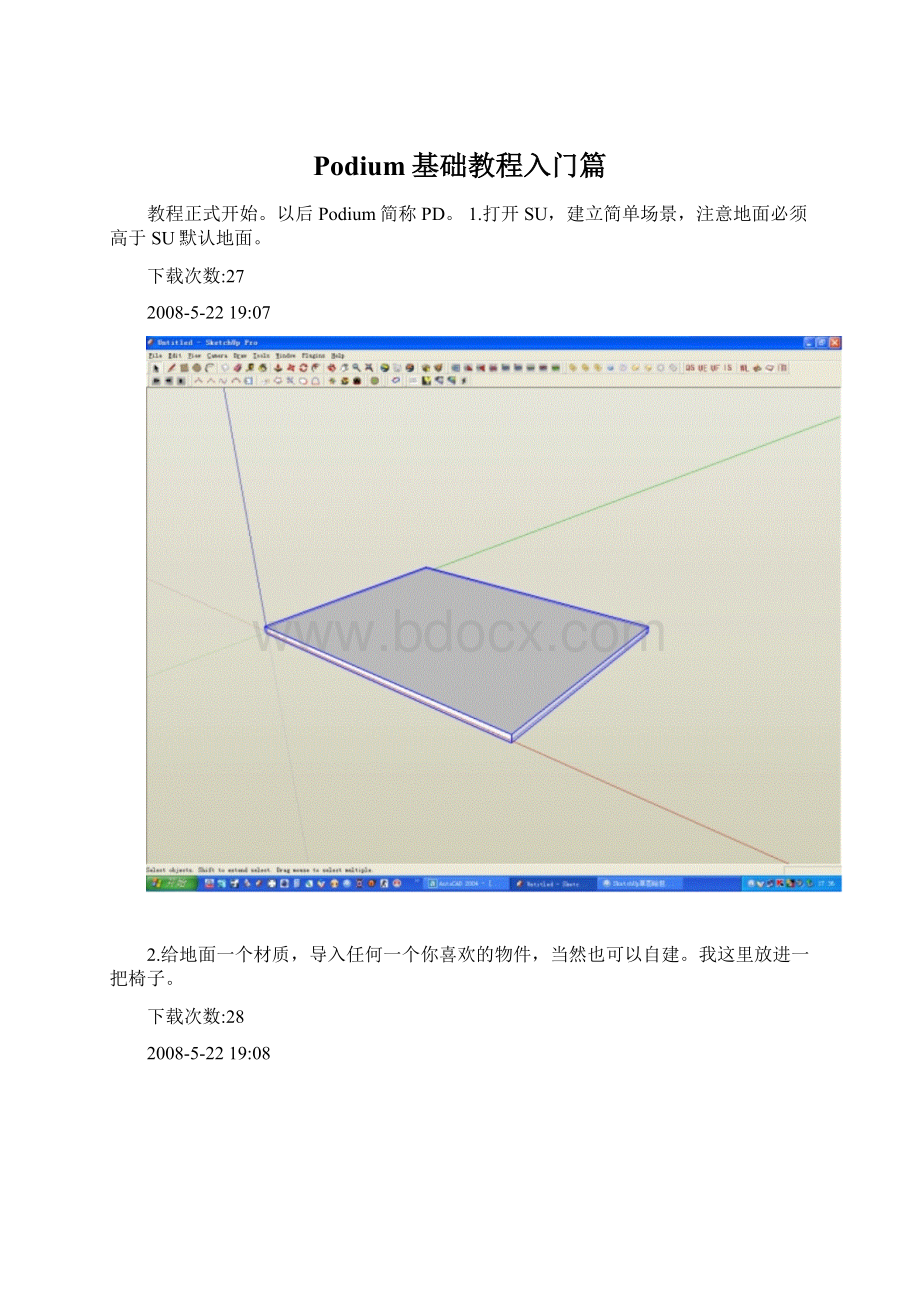
Podium基础教程入门篇
教程正式开始。
以后Podium简称PD。
1.打开SU,建立简单场景,注意地面必须高于SU默认地面。
下载次数:
27
2008-5-2219:
07
2.给地面一个材质,导入任何一个你喜欢的物件,当然也可以自建。
我这里放进一把椅子。
下载次数:
28
2008-5-2219:
08
3.Plugins下拉打开PD窗口。
安装在此不赘叙。
我们看到介面实在是简单。
render即渲染,stop就是停止了,save就是保存图片。
下面有个下拉菜单的表示四种渲染模式,这个以后再详解,这里先选择默认的default。
再下面light代表发光强度,reflect代表反射强度。
再下面是预览窗口。
——对,就这些,就这么少,这么简单。
下载次数:
25
2008-5-2219:
15
4.注意到,PD窗口右上角还有个三角——点击,居然还有!
rendersize代表可输出尺寸,目前尺寸不能自定,有几种可选;除了help,看到还有一个setting,点它,又出来一个窗口,却是同样的一目了然,渲染选项里就两项,两个滑动条各代表画质和光滑度,如果你想画质好些,线条没锯齿,就尽量往右拉,当然代价是时间。
这里我们在测试阶段,尽量取最小值。
下面还有output表示输出格式和路径,格式有3种,路径可自定,每次渲染都会自动保存
下载次数:
25
2008-5-2219:
23
下载次数:
25
2008-5-2219:
23
5.点击OK关闭,关于PD的基本设置其实就这些了。
下面谈到的是SU里的设置。
打开SU的style风格,这里有几个选项对PD的渲染至关重要。
选择点击background背景设置,这里有三个色块,影响最大的是sky天空,我的选择是——关闭它,是的,这个是对整体色调影响最大的,如果你没有特殊需要,平时最好关闭。
ground地面也是,不过影响相对很小,如果视窗中不会出现空白地块我们可以无视,或者关闭。
剩下的background则是关键选项了,它能控制天光的颜色和强度,同样影响整体气氛,在这我调成浅灰,可以理解为略微弱光的阴天。
下载次数:
31
2008-5-2219:
36
6.是不是已经不耐烦了?
哎呀!
怎么这么没耐心!
哎——你点render干吗?
。
。
。
。
你手真快,比那些抢楼的还快,你看已经渲出来了,预览窗口的上边是图像名称,里面包含日期时间和渲染时间,独一无二,且会自动保存。
是的,只要不是意外关闭,你任何时候点击stop都会自动保存。
图片刚才设的640x480,这效果。
。
。
。
。
下载次数:
25
2008-5-2219:
41
7.这效果实在太一般!
是的太一般!
受不了,马上打开setting全部开到最大!
下载次数:
22
2008-5-2219:
43
8.这就是“最好质量”?
除了光感稍微细腻些,就是时间增多了而已啊!
下载次数:
21
2008-5-2219:
46
下载次数:
12
2008-5-2219:
56
10.阳光有点刺眼了。
。
。
。
打开style,再将background颜色调深些。
还有阴影选项,将dark亮度调低,阳光的亮度随之会降低。
对比上楼图片看看。
下载次数:
24
2008-5-2220:
02